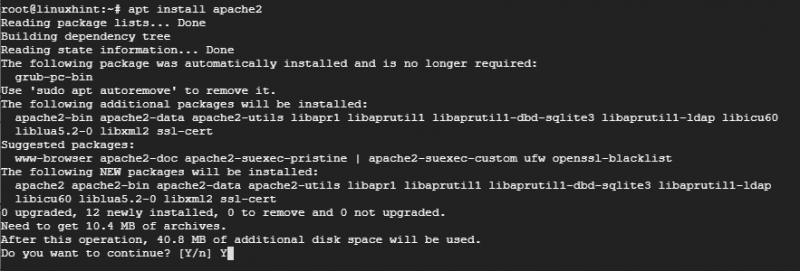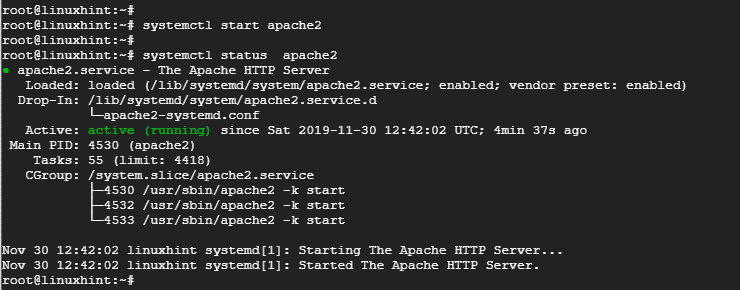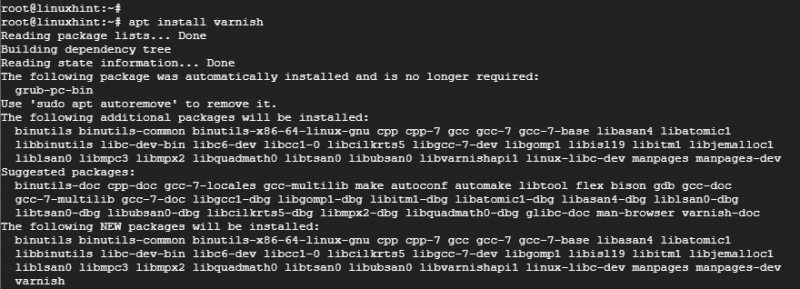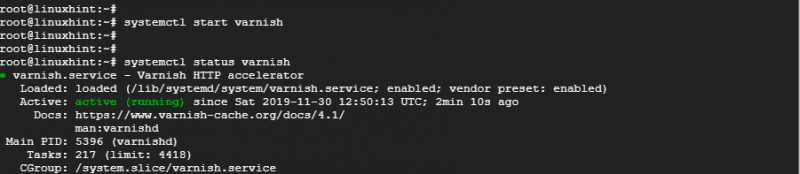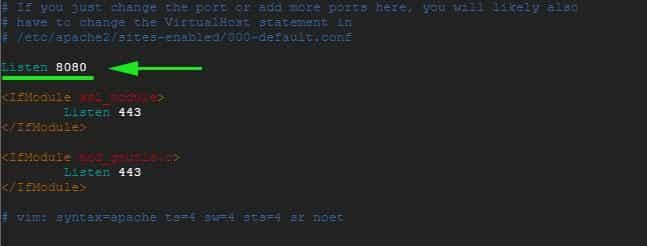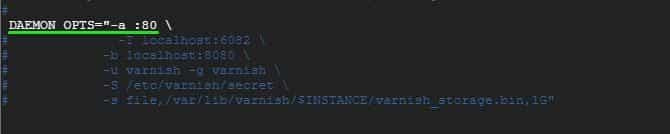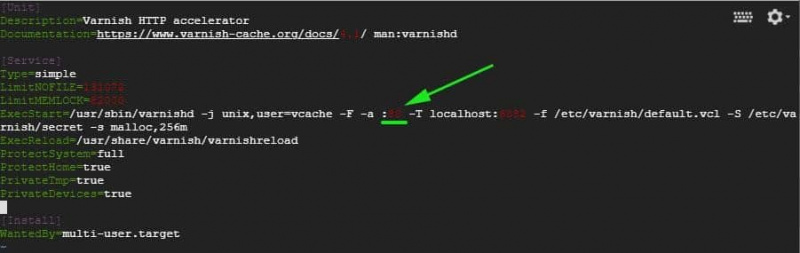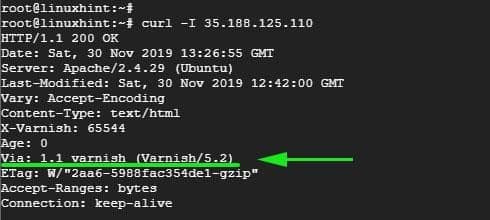ステップ 1: システムを更新する
まず、システム内のパッケージを更新して、それらが最新であることを確認することから始めます。これを行うには、root としてサーバーにアクセスし、次のコマンドを実行します。
# 適切な更新 && 適切なアップグレードステップ 2: Apache ウェブサーバーをインストールする
Varnish キャッシュは Web サーバーの前にあるため、デモンストレーションのために Apache Web サーバーをインストールする必要があります。
Apache をインストールするには、次のコマンドを実行します。
# 適切な インストール Apache2
Apache Web サーバーのインストールが完了したら、Web サーバーを起動し、以下のコマンドを使用して状態を確認します。
# systemctl start apache2# systemctl ステータス apache2
上記の出力は、Apache Web サーバーが稼働中であることを確認します。 .
ステップ 3: Varnish HTTP アクセラレータをインストールする
Apache ウェブサーバーがインストールされている状態で、次を実行して Varnish HTTP アクセラレータをインストールします。
# 適切な インストール ワニス # systemctl start ワニス# systemctl ステータスワニス
ステップ 4: Apache と Varnish HTTP Cache の構成
Apache Web サーバーは、着信接続を HTTP ポート 80 でリッスンします。ただし、セットアップでは、いくつかの調整を行う必要があります。 Varnish は HTTP リクエストを Apache Web サーバーに転送するため、Varnish Accelerator がポート 80 をリッスンするように構成し、次に Apache がポート 8080 をリッスンするように構成します。
したがって、ポート 8080 をリッスンするように Apache を構成するには、次のように構成ファイルを開きます。
# なぜなら / 等 / Apache2 / ポート.conf構成ファイルを保存して終了します。
同様に、デフォルトの Apache 仮想ホスト ファイルを変更し、ポート 8080 をリッスンするように構成します。
# なぜなら / 等 / Apache2 / サイト対応 / 000-default.conf構成ファイルを保存して終了します。変更を有効にするには、Apache Web サーバーを再起動します。
# systemctl 再起動 apache2この時点で、ポート 80 で Web サーバーにアクセスしようとすると、先ほど行った変更によりエラーが発生します。示されているように、ポート 8080 経由でのみアクセスできます。
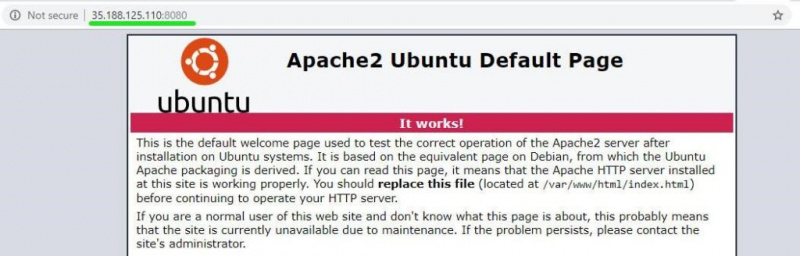
ステップ 5: ポート 80 をリッスンするように Varnish を設定する
また、HTTP リクエストを Web サーバーに転送するために、ポート 80 をリッスンするように Varnish を構成する必要があります。これにより、ウェブブラウザにアクセスする際に URL の末尾に 8080 を追加する必要もなくなります。
好みのテキスト エディタを起動して、 /etc/default/ニス ファイル。
# なぜなら / 等 / デフォルト / ワニススクロールして属性を見つけます ‘ DAEMON_OPTS'. 必ずポートを 6081 からポートに変更してください 80
テキスト エディタを保存して閉じます。
チェックすると /etc/varnish/default.vcl ファイルを作成すると、以下に示す出力が得られるはずです。
最後に、編集する必要があります /lib/systemd/system/varnish.service でポートを変更します ExecStart ポート 6081 から 80 へのディレクティブ。
テキスト エディタを保存して終了します。
変更を有効にするには、Apache Web サーバーを再起動し、システムをリロードして、Varnish を次の順序で再起動する必要があります。
# systemctl restart apache2# systemctl デーモン-リロード
# systemctl 再起動ワニス
ステップ 6: 構成のテスト
構成がすべて適切であることを確認するには、次のように curl コマンドを使用します。
# カール -私 サーバー_IPこの行に注意してください 経由:1.1ワニス(ワニス/5.2) 上記の出力に示されているように。これは、Varnish が期待どおりに機能することを示しています。
最後に 8080 を追加せずに Web サーバーにアクセスできるようになりました。
結論
これが、Ubuntu 18.04 上の Apache Web サーバーで動作するように Varnish Cache を構成する方法です。頻繁にアクセスされる Web ページをキャッシュし、驚くほどの速度でそれらを提供する超高速 Varnish HTTP アクセラレーターのおかげで、Web サーバーはこれまで以上に高速に動作するはずです!